휴대폰 또는 PC에서 줌 프로필 사진을 제거하는 방법

Zoom 프로필 사진을 제거하는 방법과 그 과정에서 발생할 수 있는 문제를 해결하는 방법을 알아보세요. 간단한 단계로 프로필 사진을 클리어하세요.

필터와 렌즈는 Snapchat 게임 수준을 높이는 재미있고 창의적인 방법을 제공합니다. 이 필터는 앱에 바로 통합되어 있으며 탭 한 번으로 스냅을 조정할 수 있습니다. 즉, 많은 Snapchat 사용자가 앱이 선택한 필터를 로드하지 않는 것에 대해 불만을 토로했습니다. 단조로운 스냅으로 끝나기 전에 아래 팁을 사용하여 Snapchat에서 필터가 작동하지 않는 이유를 해결하세요.
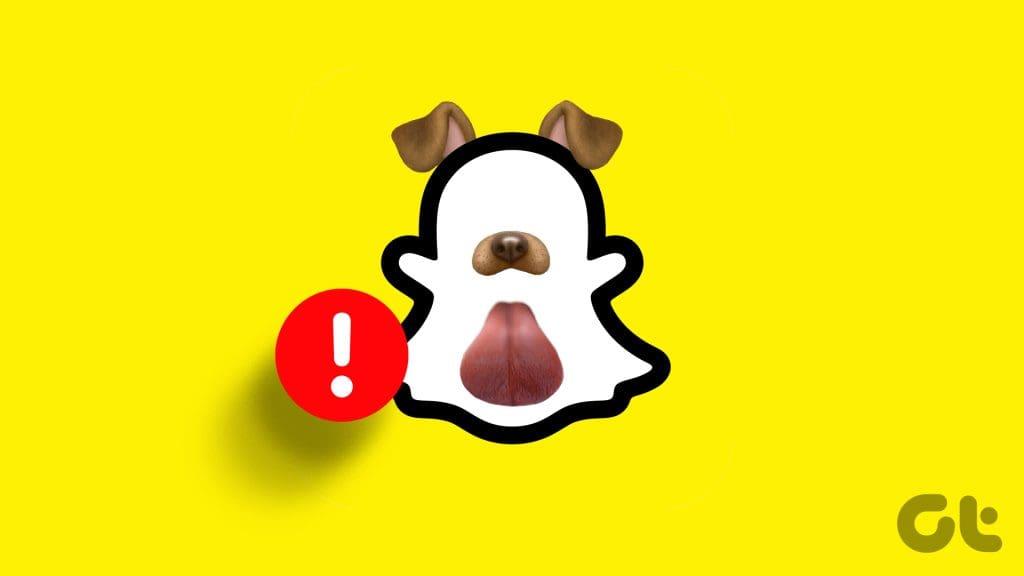
소셜 미디어 거대 기업인 이 거대 소셜 미디어는 축제 시즌과 특별한 날에 현금으로 사용할 수 있는 새로운 필터를 자주 출시합니다. 예를 들어, 발렌타인 데이에는 사랑의 맛이 나는 렌즈를 볼 수 있고, 크리스마스에는 산타와 눈에서 영감을 받은 필터 등을 볼 수 있습니다. 분명히 Snapchat에서 필터와 렌즈를 사용하는 것은 재미의 절반입니다. Snapchat의 필터가 작동하지 않는 경우에 대한 주요 수정 사항을 살펴보겠습니다.
인터넷 연결이 불안정한 경우 필터를 다운로드하고 스냅에 적용하는 데 결함이 발생할 수 있습니다. 인터넷 연결이 안정적인지 확인하고 다시 시도하세요. Speedtest와 같은 타사 앱을 사용하여 빠른 인터넷 속도를 보장할 수도 있습니다.
iPhone 또는 Android 휴대폰에서 네트워크 연결 문제가 자주 발생하는 경우 네트워크 설정을 재설정 하고 다시 시도해 보세요.
Snapchat에서 위치 권한을 비활성화하셨나요? 회사는 귀하의 지역을 감지할 수 없는 경우 일부 최신 필터를 비활성화할 수 있습니다. 따라서 휴대폰에서 위치 서비스를 활성화하고 다시 시도하는 것이 좋습니다. 방법은 다음과 같습니다.
1단계: 설정을 실행하고 Snapchat으로 스크롤합니다.
2단계: 위치를 선택하고 앱을 사용하는 동안을 탭하세요.
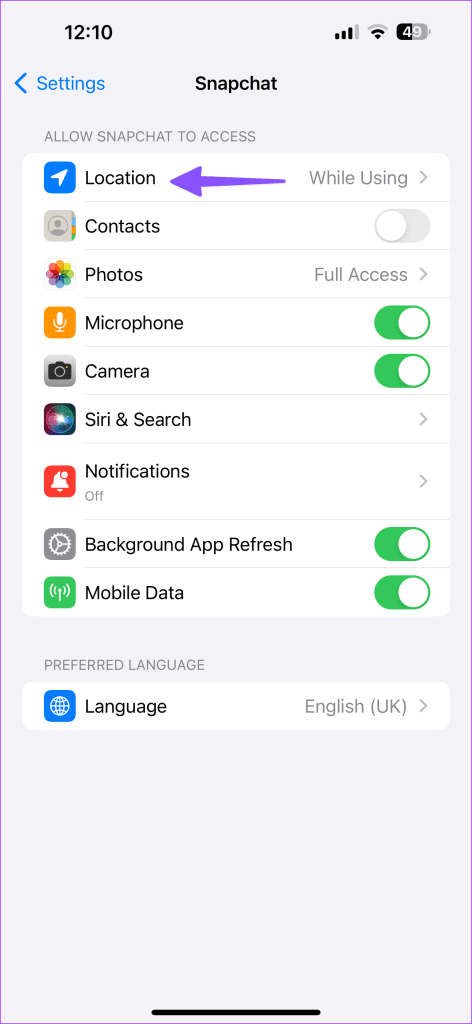
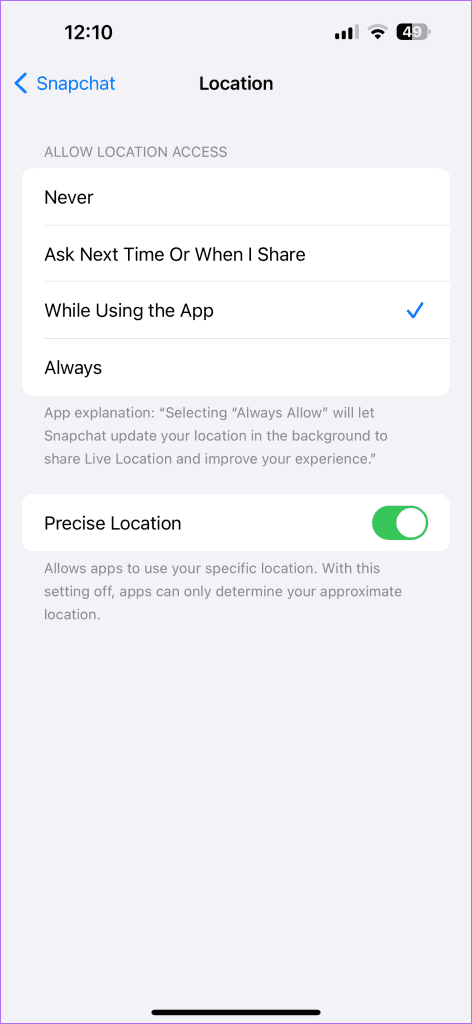
1단계: Snapchat 앱 아이콘을 길게 탭하고 정보 메뉴를 엽니다.
2단계: 권한을 선택하고 위치를 선택합니다.
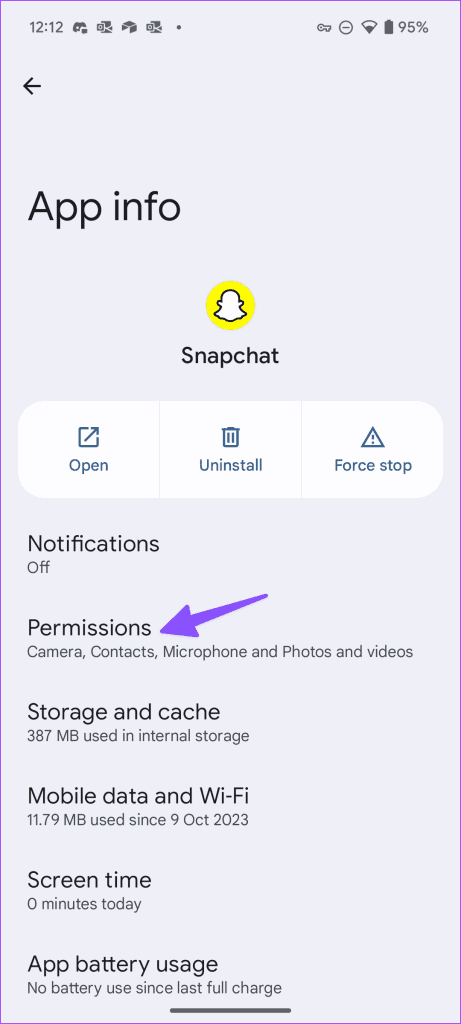

3단계: '앱을 사용하는 동안에만 허용' 옆의 라디오 버튼을 탭하세요.
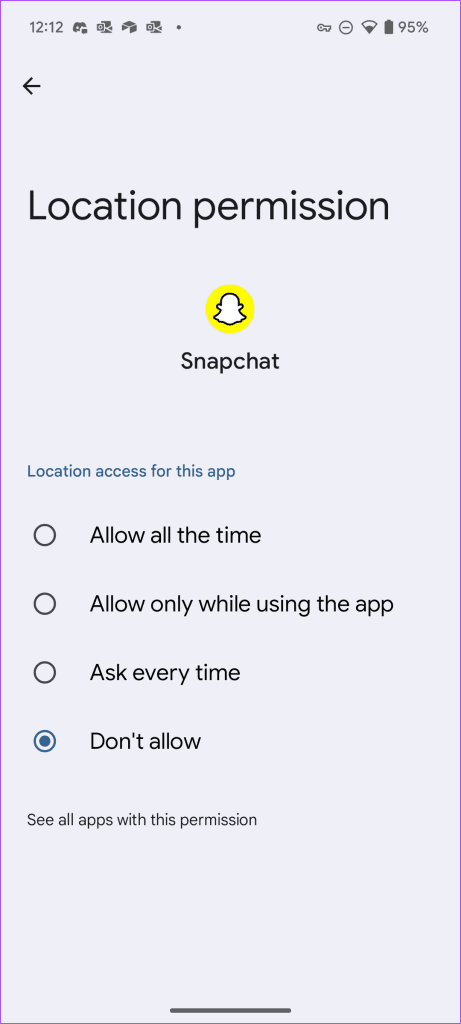
Snapchat을 실행하고 좋아하는 필터를 적용해 보세요.
일부 Snapchat 필터는 분명한 이유로 지역이 잠겨 있습니다. 예를 들어, 미국 지역 이외의 지역에서는 NFL에서 영감을 받은 필터와 렌즈를 볼 수 없습니다. VPN 네트워크를 설정하고 미국 서버 중 하나에 연결한 후 Snapchat을 재부팅할 수 있습니다. 특정 필터나 렌즈가 귀하의 계정에 나타나는지 확인하십시오.
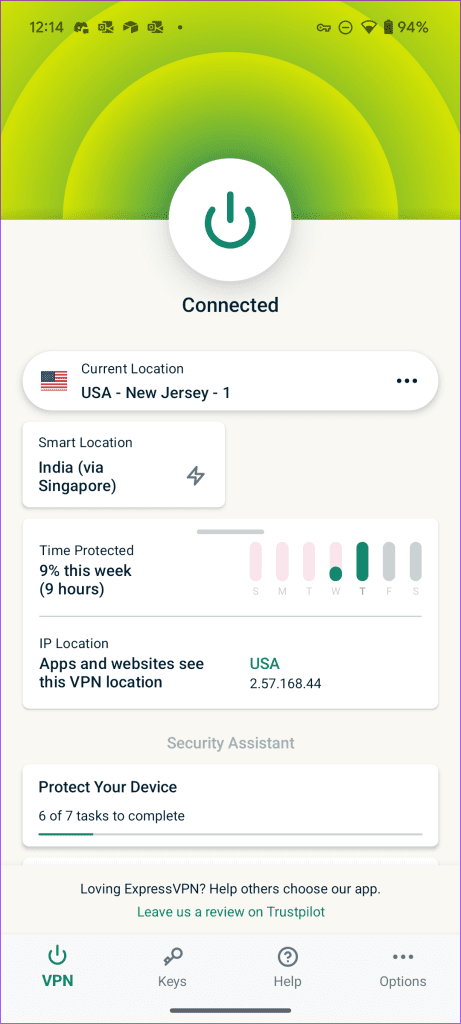
Snapchat을 재부팅하고 앱을 다시 시작해 보세요. 이 트릭은 사진이나 비디오에 적용되지 않는 완고한 필터를 포함하여 앱과 관련된 임의의 문제를 해결합니다.
1단계: 아래에서 위로 스와이프한 후 길게 눌러 최근 앱 메뉴를 엽니다.
2단계: Snapchat에서 위로 스와이프하여 앱을 완전히 닫습니다.
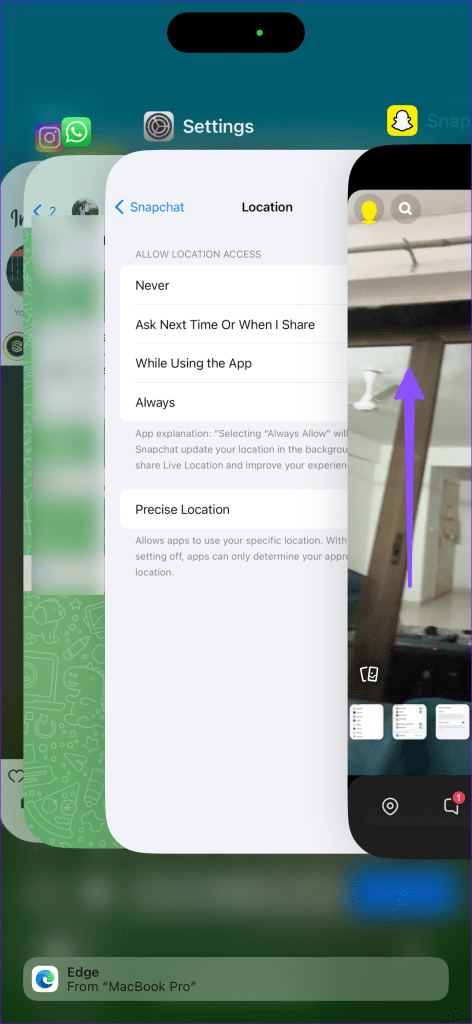
3단계: Snapchat을 실행하고 사진을 찍은 후 왼쪽이나 오른쪽으로 스와이프하여 필터를 적용해 보세요.
오래된 Snapchat 계정 세부정보로 인해 내장 필터 및 렌즈에 문제가 발생할 수 있습니다. Snapchat 계정에서 로그아웃한 후 최신 계정 정보를 사용하여 다시 로그인해야 합니다. 방법은 다음과 같습니다.
1단계: Snapchat을 실행하고 왼쪽 상단에 있는 프로필을 탭하세요.
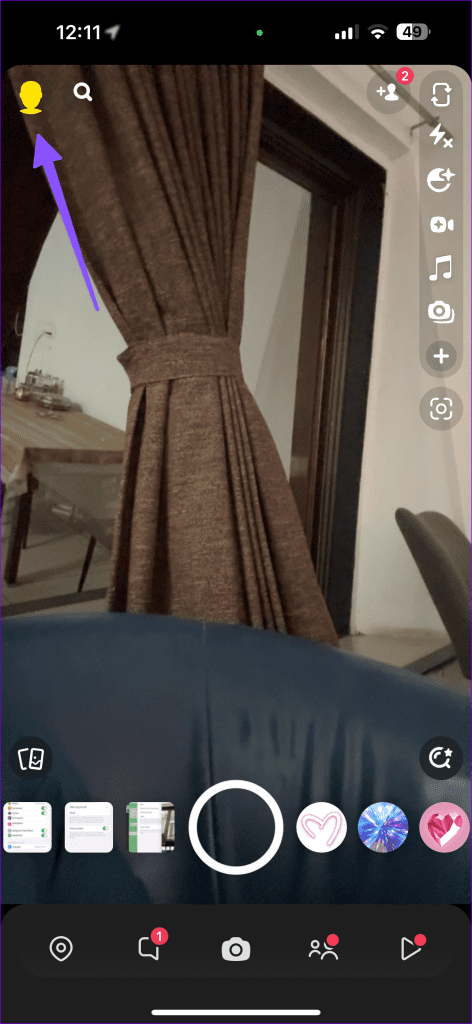
2단계: 설정으로 이동합니다. 로그아웃까지 아래로 스크롤합니다. 결정을 확인하세요.
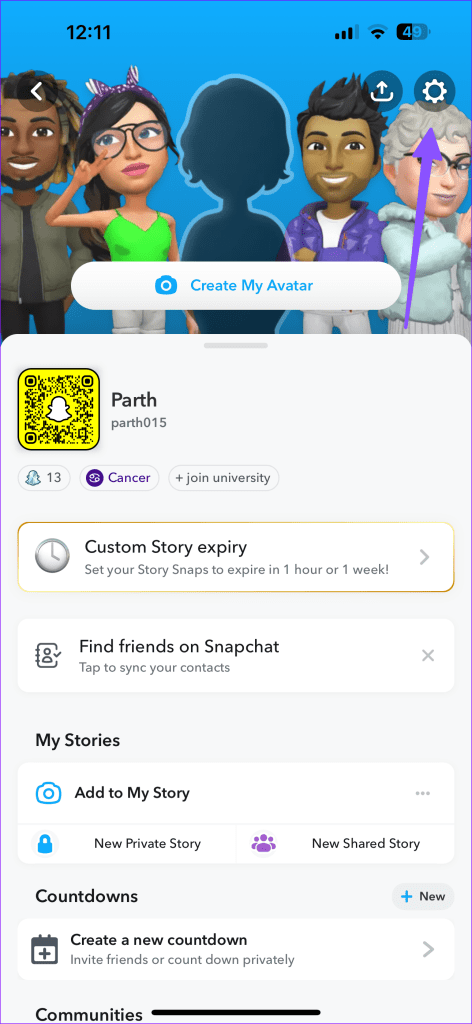
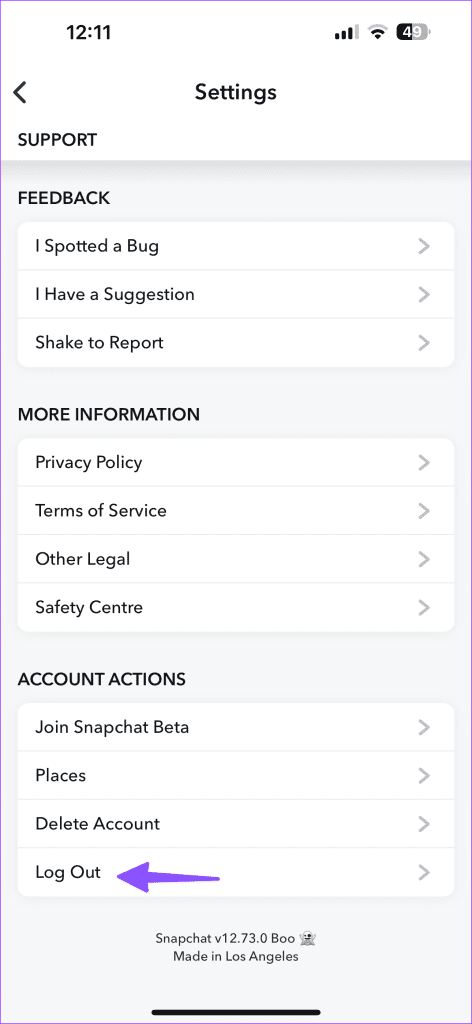
Snapchat 계정 세부정보로 로그인하면 준비가 완료됩니다.
Snapchat은 전반적인 앱 성능을 향상시키기 위해 백그라운드에서 캐시(작은 파일)를 수집합니다. 그러나 손상된 캐시를 수집하면 렌즈와 필터를 적용할 때 오류가 발생합니다. 모바일에서 Snapchat 캐시를 지우는 방법에는 두 가지가 있습니다 .
1단계: Snapchat 설정으로 이동합니다(위 단계 확인).
2단계: 데이터 지우기로 스크롤합니다.
3단계: 캐시 지우기를 탭하고 작업을 확인합니다.
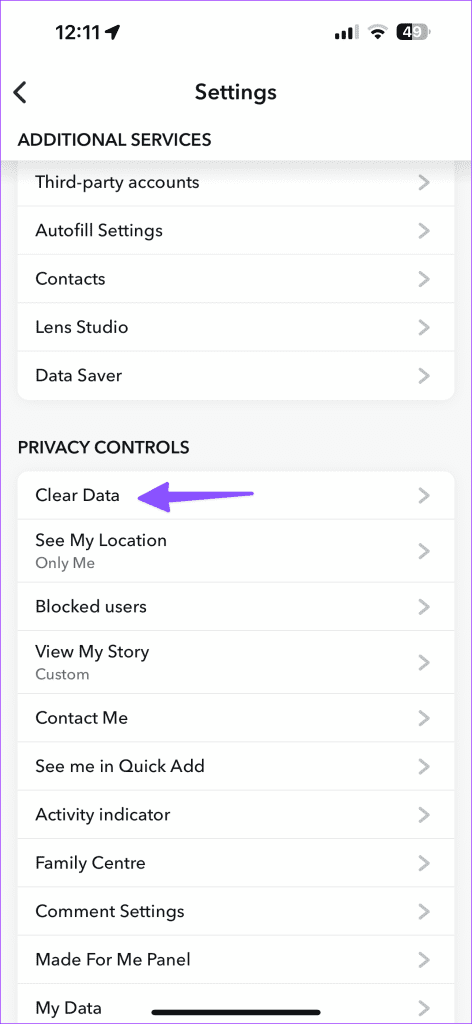
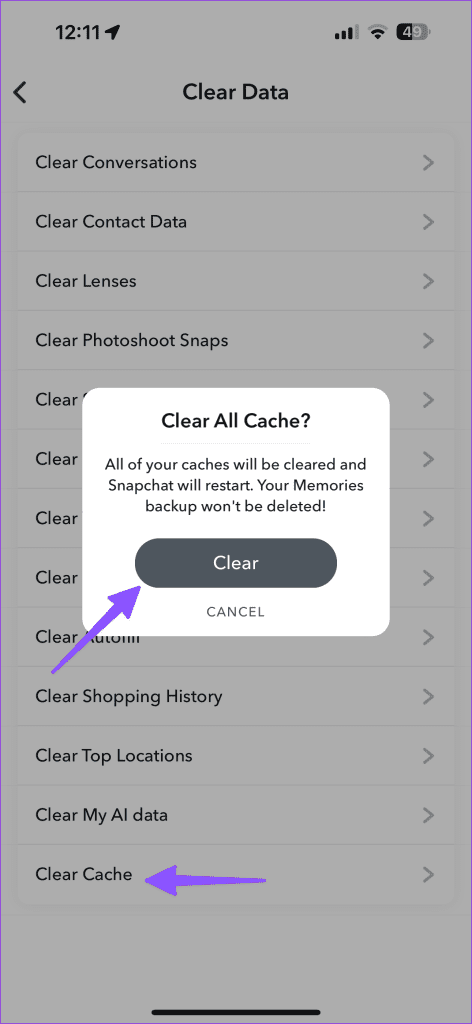
위 단계는 Android용 Snapchat에도 적용됩니다. 앱 캐시를 지우는 다른 방법도 있습니다.
1단계: Android에서 Snapchat 앱 정보 메뉴를 엽니다(위 단계 참조).
2단계: 저장 공간 및 데이터를 누르고 캐시 지우기를 누르세요.
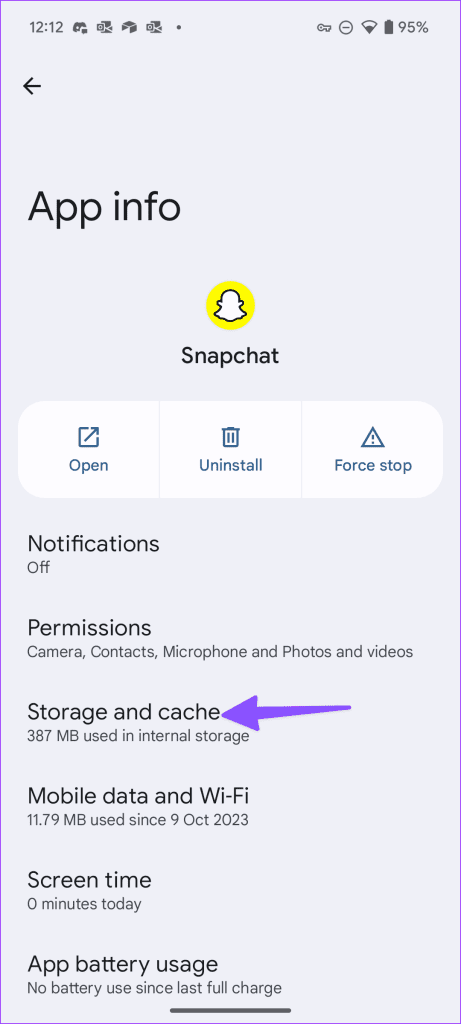
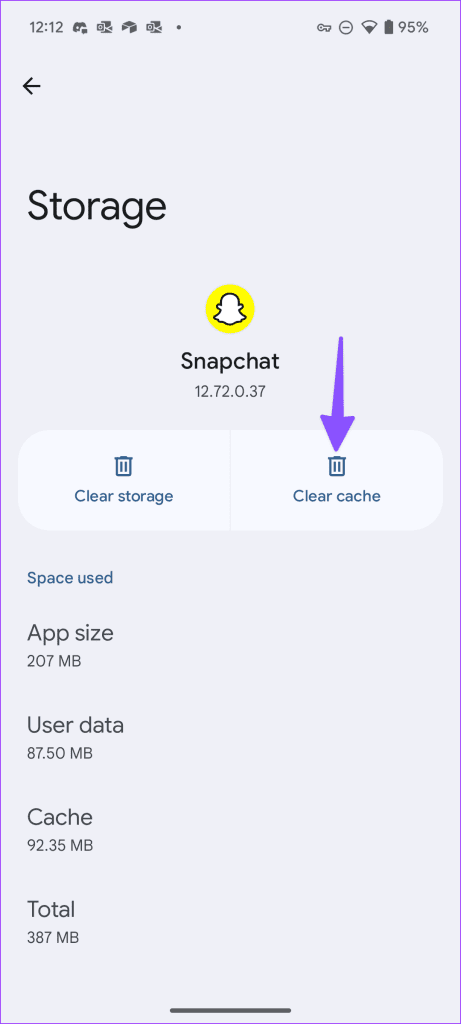
Snapchat은 데이터를 많이 사용하는 모바일 앱입니다. 모바일 데이터 소비를 제한하기 위해 데이터 절약 모드가 내장되어 있습니다. 활성 데이터 절약 모드는 앱에서 렌즈 및 필터를 로드하는 데 문제를 일으킬 수 있습니다. 아래 단계를 사용하여 옵션을 비활성화해야 합니다.
1단계: Snapchat 설정을 엽니다(위 단계 확인).
2단계: 데이터 세이버(Data Saver)로 스크롤하여 비활성화합니다.
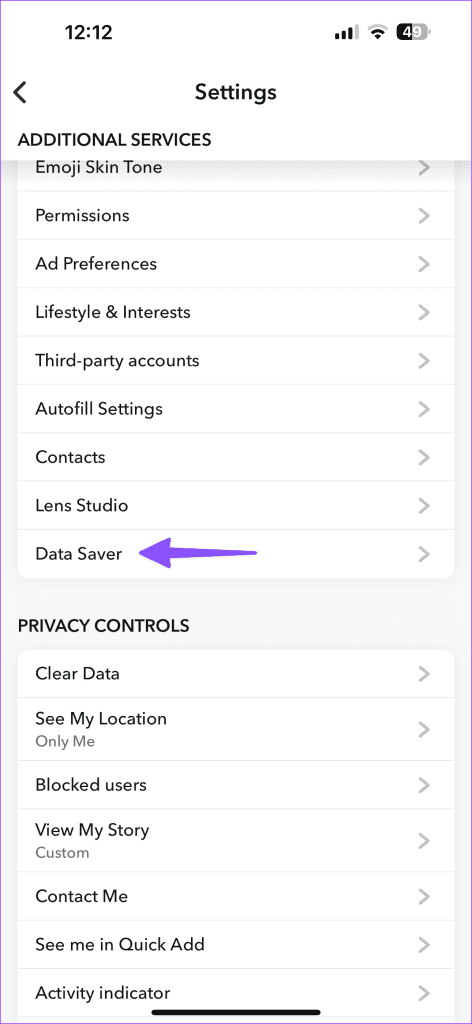
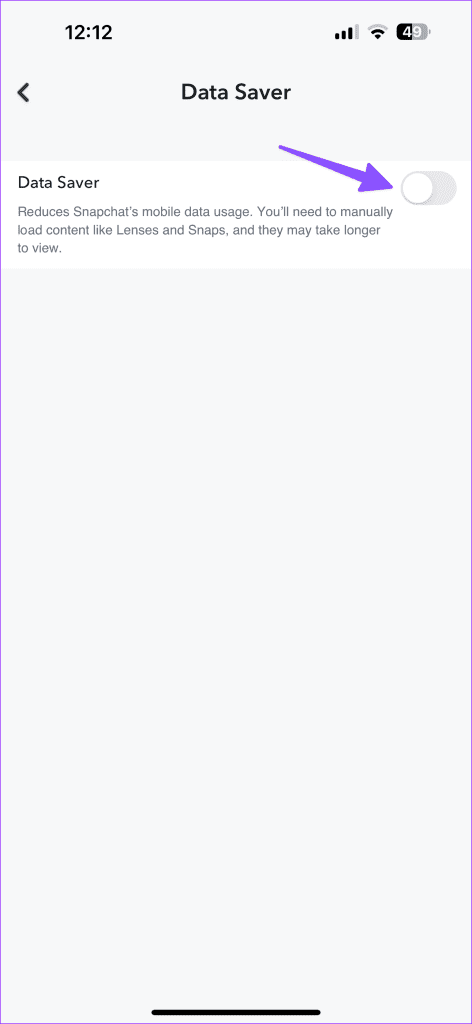
휴대폰의 오래된 Snapchat 앱이 렌즈 및 필터 결함의 진짜 원인이 될 수 있습니다. Play Store나 App Store에서 Snapchat을 최신 버전으로 업데이트하고 다시 시도해 보세요.
어떤 방법도 효과가 없다면 이제 휴대폰에 Snapchat을 다시 설치해야 합니다. 휴대폰에서 Snapchat을 삭제한 후 App Store나 Play Store에서 다시 다운로드해야 합니다.
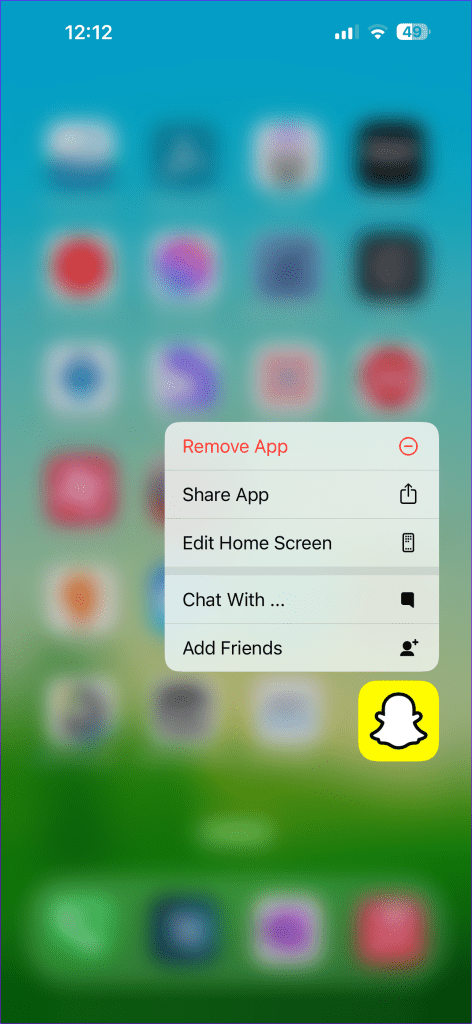
필터와 렌즈는 이상적인 Snapchat 경험을 만드는 데 중요한 역할을 합니다. Snapchat은 스냅에 대한 고유한 필터를 제공하여 추진력을 유지합니다. 어떤 문제 해결 방법이 도움이 되었나요? 아래 댓글을 통해 결과를 공유해 주세요.
Zoom 프로필 사진을 제거하는 방법과 그 과정에서 발생할 수 있는 문제를 해결하는 방법을 알아보세요. 간단한 단계로 프로필 사진을 클리어하세요.
Android에서 Google TTS(텍스트 음성 변환)를 변경하는 방법을 단계별로 설명합니다. 음성, 언어, 속도, 피치 설정을 최적화하는 방법을 알아보세요.
Microsoft Teams에서 항상 사용 가능한 상태를 유지하는 방법을 알아보세요. 간단한 단계로 클라이언트와의 원활한 소통을 보장하고, 상태 변경 원리와 설정 방법을 상세히 설명합니다.
Samsung Galaxy Tab S8에서 microSD 카드를 삽입, 제거, 포맷하는 방법을 단계별로 설명합니다. 최적의 microSD 카드 추천 및 스토리지 확장 팁 포함.
슬랙 메시지 삭제 방법을 개별/대량 삭제부터 자동 삭제 설정까지 5가지 방법으로 상세 설명. 삭제 후 복구 가능성, 관리자 권한 설정 등 실무 팁과 통계 자료 포함 가이드
Microsoft Lists의 5가지 주요 기능과 템플릿 활용법을 통해 업무 효율성을 40% 이상 개선하는 방법을 단계별로 설명합니다. Teams/SharePoint 연동 팁과 전문가 추천 워크플로우 제공
트위터에서 민감한 콘텐츠를 보는 방법을 알고 싶으신가요? 이 가이드에서는 웹 및 모바일 앱에서 민감한 콘텐츠를 활성화하는 방법을 단계별로 설명합니다. 트위터 설정을 최적화하는 방법을 알아보세요!
WhatsApp 사기를 피하는 방법을 알아보세요. 최신 소셜 미디어 사기 유형과 예방 팁을 확인하여 개인 정보를 안전하게 보호하세요.
OneDrive에서 "바로 가기를 이동할 수 없음" 오류를 해결하는 방법을 알아보세요. 파일 삭제, PC 연결 해제, 앱 업데이트, 재설정 등 4가지 효과적인 해결책을 제공합니다.
Microsoft Teams 파일 업로드 문제 해결 방법을 제시합니다. Microsoft Office 365와의 연동을 통해 사용되는 Teams의 파일 공유에서 겪는 다양한 오류를 해결해보세요.








